सामग्री सारणी

CleanMyMac 3
प्रभावीता: तुम्हाला जास्त स्टोरेज जागा मोकळी करण्यात मदत करू शकते किंमत: प्रति Mac $39.95 पासून एक-वेळचे शुल्क वापरण्याची सुलभता: स्लीक इंटरफेससह अतिशय अंतर्ज्ञानी समर्थन: फोन कॉल आणि ईमेलद्वारे उपलब्धसारांश
CleanMyMac 3 बहुतेक लोकांसाठी सर्वोत्तम मॅक क्लीनिंग अॅप आहे. मिथुन 2 सह, आम्ही सर्वोत्तम Mac क्लिनर राउंडअपमध्ये आमच्या शीर्ष शिफारसी म्हणून बंडलला रेट केले. CleanMyMac वापरण्यास अत्यंत सोपे आहे आणि ते ऑफर करण्याचा दावा करत आहे. खरं तर, अॅप क्लीन-अप करण्यापेक्षा बरेच काही करते; हे इतर अनेक देखभाल उपयुक्तता देखील देते. हे सर्व-इन-वन सॉफ्टवेअर संच सारखे आहे जे तुमचा Mac एका सोयीस्कर पद्धतीने साफ करते आणि ऑप्टिमाइझ करते.
तुम्हाला कधीही CleanMyMac ची गरज आहे का? माझ्या मते, जर तुम्ही मॅकवर नवीन असाल, अजूनही मॅकओएस शिकत असाल, किंवा तुमचा मॅक राखण्यासाठी वेगवेगळे अॅप्स वापरून पाहण्यासाठी तुमच्याकडे वेळ नसेल, तर CleanMyMac हा एक उत्तम पर्याय आहे. जर तुम्ही पॉवर वापरकर्ते असाल ज्यांना तांत्रिक गोष्टी हाताळण्यास सोयीस्कर वाटत असेल, तर तुम्हाला कदाचित अॅपचा फारसा फायदा होणार नाही.
या पुनरावलोकनात आणि ट्यूटोरियलमध्ये, मी तुम्हाला कसे वापरतो याच्या पडद्यामागे घेऊन जाईन. अनावश्यक फाइल्स काढून टाकण्यासाठी अॅप, मॅक हार्ड ड्राइव्ह डीप क्लीन करा, अॅप्स पूर्णपणे अनइन्स्टॉल करा, इ. मी अॅपला मी दिलेली रेटिंग का दिली याचे कारण देखील मी स्पष्ट करेन.
मला काय आवडते : स्मार्ट क्लीनअप वैशिष्ट्य योग्य प्रमाणात हार्ड ड्राइव्ह जागा द्रुतपणे मोकळी करण्यासाठी उत्कृष्ट कार्य करते. काहीहे वैशिष्ट्य अत्यंत उपयुक्त आहे कारण मी न वापरलेल्या अॅप्सपासून मुक्त होऊ शकतो — अॅपने त्यांना झाडाच्या संरचनेत प्रदर्शित केल्यानंतर बॅचमध्ये. अॅप्स आणि त्यांचे उरलेले साफसफाईमुळे मोठ्या प्रमाणात स्टोरेज जागा मोकळी होते.

देखभाल : अनेक मॅन्युअल किंवा शेड्यूल केलेली कार्ये चालवून तुमचा Mac ऑप्टिमाइझ करते, जसे की सत्यापित करणे स्टार्टअप डिस्क, रिपेअर डिस्क परवानग्या सेट करणे, स्पॉटलाइट रीइंडेक्स करणे, मेलचा वेग वाढवणे इ. माझ्या मते, यापैकी अनेक वैशिष्ट्ये अनावश्यक आहेत कारण Apple ची डिस्क युटिलिटी तुमच्या बहुतांश गरजा हाताळण्यासाठी पुरेशी शक्तिशाली आहे. परंतु पुन्हा एकदा, CleanMyMac 3 त्या फंक्शन्सना वापरण्यास-सोप्या पद्धतीने पुन्हा-आयोजित करते.

गोपनीयता : हे मुख्यत्वे वेब ब्राउझर जंक जसे की तुमचा ब्राउझिंग इतिहास, कुकीज काढून टाकते. डाउनलोड इतिहास, जतन केलेले पासवर्ड इ. हे स्काईप आणि iMessage सारख्या चॅट ऍप्लिकेशन्समध्ये मागे राहिलेल्या पाऊलखुणा देखील साफ करते. माझ्यासाठी, ते इतके उपयुक्त नाही कारण मला त्या खाजगी फायली सोयीसाठी ठेवायच्या आहेत, उदा. संकेतशब्द पुन्हा एंटर न करता साइट्समध्ये लॉग इन करणे, मागील संभाषणांसाठी माझ्या चॅट इतिहासाकडे पाहणे इ. या फाइल्स काढून टाकताना मी तुम्हाला सावधगिरी बाळगण्याची शिफारस करतो. एकदा हटवल्यानंतर, ते सहसा पुनर्प्राप्त करण्यायोग्य नसतात.

विस्तार : हे तुम्ही तुमच्या Mac आणि वेब ब्राउझरवर स्थापित केलेले सर्व विस्तार, विजेट आणि अॅड-ऑन एकत्रित करते आणि ते प्रदर्शित करते. एकाच ठिकाणी. तुम्ही येथे लॉगिन आयटम देखील व्यवस्थापित करू शकता. पुन्हा, की नाहीतुम्हाला हे सोयीनुसार खाली यायचे नाही. माझ्यासाठी, ते इतके उपयुक्त नाही कारण मला विस्तार किंवा लॉगिन आयटम कसे काढायचे हे माहित आहे. तसे, मला आश्चर्य वाटले की अॅप त्याचा मेनू माझ्या लॉगिन आयटममध्ये आपोआप जोडतो — मी त्याबद्दल आनंदी नाही, जरी ते अक्षम करणे सोपे आहे. आणखी एक गोष्ट जी मला कोड्यात टाकते ती म्हणजे अॅप फायरफॉक्स प्लगइन शोधण्यात अयशस्वी ठरले.
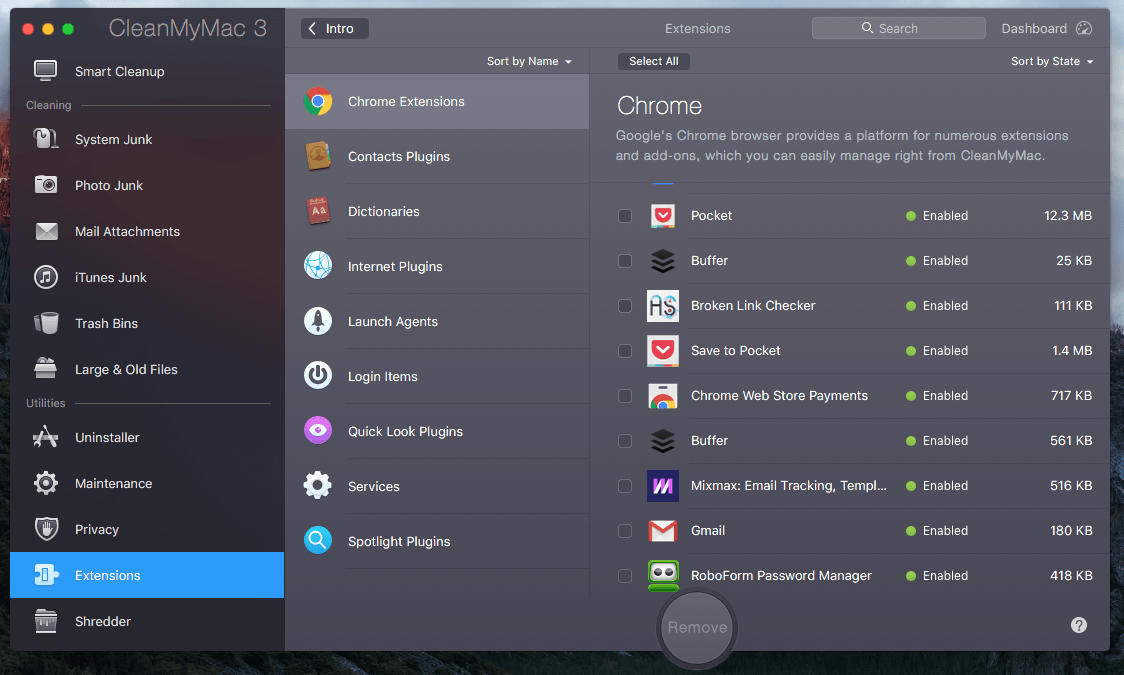
श्रेडर : हे तुम्हाला यापुढे ठेवू इच्छित नसलेल्या फाइल्स आणि फोल्डर्स सुरक्षितपणे हटविण्यात मदत करते. या तंत्राचा वापर करून मिटवलेले आयटम परत मिळू शकत नाहीत, त्यामुळे चुकीच्या वस्तूंचे तुकडे न करण्याची काळजी घ्या. माझ्या मते, स्पिनिंग हार्ड डिस्क ड्राइव्ह (HDDs) चालवणाऱ्या Mac साठी हा पर्याय उपयुक्त आहे, परंतु SSDs (सॉलिड-स्टेट ड्राइव्ह) साठी नाही, कारण ट्रॅश रिकामे करणे पुरेसे आहे कारण TRIM ने SSDs कसे सक्षम केले त्यामुळे त्या फायली पुनर्प्राप्त होऊ शकत नाहीत. डेटा व्यवस्थापित करा.

माझा वैयक्तिक विचार : युटिलिटी मॉड्यूलमध्ये अनेक उपयुक्त वैशिष्ट्ये समाविष्ट आहेत जी तुम्हाला तुमचा Mac अधिक चांगल्या प्रकारे देखरेख करण्यास सक्षम करतात आणि MacPaw च्या डिझाइन टीमने ते एक ब्रीझ बनवले आहे त्या वैशिष्ट्यांवर नेव्हिगेट करा. तथापि, मला उपयुक्त वाटणारे एकमेव मॉड्यूल म्हणजे अनइन्स्टॉलर, आणि CleanMyMac सक्षम असलेले जवळजवळ प्रत्येक देखभाल कार्य पूर्ण करण्यासाठी मी डिस्क युटिलिटी किंवा इतर macOS डीफॉल्ट अॅप्सवर अवलंबून राहू शकतो.
माझ्या रेटिंगच्या मागे कारणे
प्रभावीता: 4/5
मी CleanMyMac च्या स्मार्ट क्लीनअप आणि डीप क्लीनिंग युटिलिटीने प्रभावित झालो असताना, मला हे मान्य करावे लागेल की प्रत्येक मॅक तयार होत नाहीसमान अॅप वापरून तुम्हाला मिळणारे फायदे वेगवेगळे असतील. अॅपचे मुख्य मूल्य हे आहे की ते Mac वरून अनावश्यक फाइल्स आणि अॅप्स काढून टाकते, ज्यामुळे ते अधिक स्वच्छ आणि जलद चालते (दुसरा मुद्दा मॅकपॉच्या मार्केटिंग संदेशाच्या माझ्या गेजमधून उद्भवतो).
माझ्या युक्तिवादांमध्ये प्रामुख्याने दोन भाग समाविष्ट असतात. . सर्वप्रथम, प्रत्येक मॅक हा “घाणेरडा” नसतो, खासकरून जर तुमचा Mac अगदी नवीन असेल. जुने Macs जास्त वापरले जातात, याचा अर्थ अधिक जंक फाइल्स. एकदा तुम्ही त्या जंक फाइल्स पूर्णपणे काढून टाकण्यासाठी CleanMyMac 3 वापरल्यानंतर, तुम्हाला परफॉर्मन्स बूस्ट मिळेल, परंतु ते नाटकीय होणार नाही. मॅक हळू चालण्याची अनेक कारणे आहेत. काहीवेळा हार्डवेअर अपग्रेड हा एकंदर कार्यप्रदर्शन सुधारण्यासाठी सर्वोत्तम उपाय आहे.
दुसरं म्हणजे, macOS Sierra चे सखोल iCloud एकत्रीकरण कदाचित तुमच्या Mac हार्ड ड्राइव्हला कमी गर्दी करेल. तुम्ही माझ्यासारखे असाल तर, तुम्ही Apple WWDC16 जूनमध्ये पाहिला होता. त्यांनी त्या कार्यक्रमात घोषित केले की OS Sierra मधील नवीन वैशिष्ट्यांपैकी एक म्हणजे Mac जुन्या फाइल्स क्लाउडमध्ये ठेवून नवीन फाइल्ससाठी जागा तयार करेल. अधिक विशिष्टपणे, ते तुमच्या Mac च्या डेस्कटॉपवर आणि दस्तऐवज फोल्डरवर संचयित केलेल्या सर्व फाईल्स iCloud.com द्वारे उपलब्ध करून देईल. क्रेग फेडेरिघी यांनी आम्हाला दाखवलेला रंगीत स्टोरेज बार लक्षात ठेवा: अचानक, 130GB नवीन मोकळी जागा निर्माण झाली.
किंमत: 4/5
CleanMyMac नाही विनामूल्य, जरी ते एक डेमो ऑफर करते जे डाउनलोड करण्यासाठी विनामूल्य आहे आणि 500MB पर्यंत साफ करेलडेटा अॅपमध्ये लहान उपयुक्तता समाविष्ट आहेत ज्या अनेक भिन्न कार्ये साध्य करतात. सत्य हे आहे की त्यापैकी जवळजवळ सर्व Apple च्या डीफॉल्ट युटिलिटी किंवा विनामूल्य तृतीय-पक्ष अॅपद्वारे बदलले जाऊ शकतात. असे म्हटले आहे की, हे सर्व-इन-वन अॅप अविश्वसनीयपणे वापरण्यास-सोप्या पद्धतीने टेबलवर आणते त्या सोयीचा विचार करून $39.95 ते मारत नाही. तसेच, प्रश्नांसाठी तुम्ही नेहमी त्यांच्या ग्राहक समर्थनाशी संपर्क साधू शकता. थोडक्यात, तुम्ही तुमचा Mac कसा राखता ते सुव्यवस्थित करून अॅप तुमचा वेळ आणि ऊर्जा वाचवते.
वापरण्याची सोपी: 5/5
मी डिझायनर नाही , म्हणून मी प्रो प्रमाणे अॅपच्या UI/UX चे साधक आणि बाधक मूल्यमापन करू शकत नाही. परंतु ज्याने सहा वर्षांहून अधिक काळ MacOS चा वापर केला आहे आणि शेकडो अॅप्स वापरून पाहिल्या आहेत, मी आत्मविश्वासाने सांगतो की CleanMyMac मी आजपर्यंत वापरलेल्या सर्वोत्तम-डिझाइन केलेल्या अॅप्सपैकी एक आहे. त्याचा स्लीक इंटरफेस, उच्च-गुणवत्तेचे ग्राफिक्स, स्पष्ट कॉल-टू-अॅक्शन, मजकूर सूचना आणि दस्तऐवजीकरण हे सर्व अॅप वापरण्यास आनंददायी बनवतात.
सपोर्ट: 4.5/5
मॅकपॉच्या सपोर्ट टीमशी ईमेल, फोन कॉल्स आणि लाइव्ह चॅट्स या तीन पद्धतींपैकी एका पद्धतीद्वारे संपर्क साधला जाऊ शकतो. या सर्व माध्यमातून मी त्यांच्याशी संपर्क साधला. हा माझा सल्ला आहे: तुम्हाला अॅपमध्ये तातडीच्या समस्या असल्यास, तुमचा फोन उचला आणि त्यांना थेट कॉल करा. कॉल करणे सोयीचे नसल्यास, त्यांचे समर्थन थेट चॅटद्वारे उपलब्ध आहे का ते तपासा. सामान्य विनंत्यांसाठी, त्यांना ईमेल करा.
फोन कॉल — +1 (877) 562-2729, टोल-फ्री. त्यांचा पाठिंबा खूप आहेप्रतिसादात्मक आणि व्यावसायिक. मी ज्या प्रतिनिधीशी बोललो त्याने माझ्या सर्व प्रश्नांची उत्तरे दिली, मी माझ्या अनुभवाबद्दल खूप आनंदी आहे.
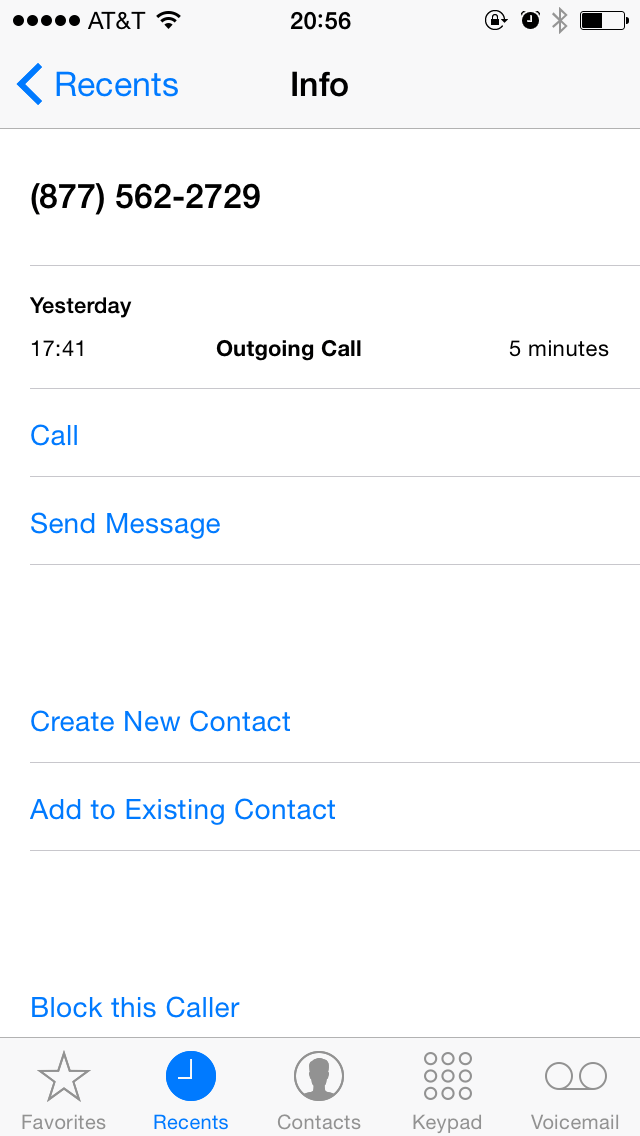
लाइव्ह चॅट — युनायटेड स्टेट्समध्ये कामाच्या वेळेत उपलब्ध आहे. अपडेट करा : हा पर्याय यापुढे उपलब्ध नाही.

ईमेल — [email protected] त्यांनी माझ्या ईमेलला ६ तासांच्या आत उत्तर दिले , जे वाईट नाही.
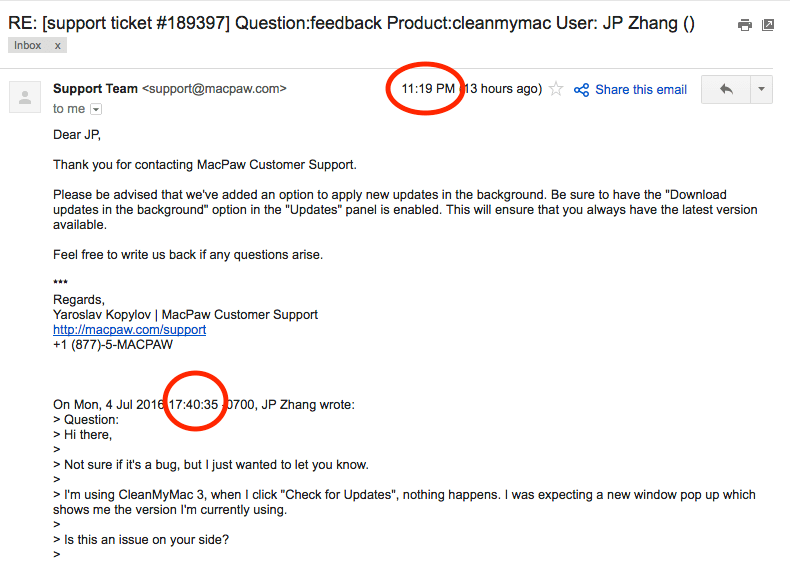
FAQs
CleanMyMac 3 माझ्या Mac चा वेग वाढवू शकतो का?
कदाचित. विविध कारणांमुळे मॅक हळू चालतात. जर तो मंदपणा macOS प्रणालीशी संबंधित असेल, तर CleanMyMac ते थोडेसे चालू करू शकते.
जर तुमचा Mac मंद असेल कारण मशीन त्याचे वय दर्शवते आणि हार्डवेअर जुने झाले आहे, तर अतिरिक्त RAM जोडणे किंवा हार्ड ड्राइव्ह बदलणे SSD (सॉलिड-स्टेट ड्राइव्ह) सह कार्यप्रदर्शन वाढवण्याचा सर्वात प्रभावी उपाय आहे.
CleanMyMac 3 सक्रियकरण क्रमांक कसा मिळवायचा?
कोणताही कीजेन किंवा विनामूल्य नाही सक्रियकरण क्रमांक. अॅप मिळवण्याचा एकमेव कायदेशीर, कायदेशीर मार्ग म्हणजे MacPaw वरून परवाना खरेदी करणे.
CleanMyMac नवीनतम macOS शी सुसंगत आहे का?
होय, MacPaw चा दावा आहे की ते पूर्णपणे आहे OS X 10.11 El Capitan किंवा नंतरच्या आवृत्तीशी सुसंगत.
CleanMyMac 3 Windows साठी उपलब्ध आहे का?
नाही, अॅप फक्त macOS साठी आहे. तुम्ही Windows PC वापरत असल्यास, MacPaw कडे त्या प्लॅटफॉर्मसाठी CleanMyPC नावाचे उत्पादन आहे. तुम्ही आमचे संपूर्ण CleanMyPC पुनरावलोकन देखील वाचू शकता.
CleanMyMac कसे अनइंस्टॉल करायचे?
फक्त अॅप्लिकेशन वर ड्रॅग कराकचरा टाका आणि रिकामा करा. तुम्ही अवशेष साफ करण्यासाठी अॅपमधील अनइंस्टॉलर वैशिष्ट्य देखील वापरू शकता.
निष्पक्ष खुलासा
या पुनरावलोकनात संलग्न दुवे आहेत, याचा अर्थ तुम्ही यापैकी कोणत्याही लिंकद्वारे MacPaw च्या वेबसाइटला भेट दिल्यास आणि खरेदी केल्यास परवाना, मला कमिशनची टक्केवारी दिली जाईल. परंतु ते तुमच्यासाठी कोणत्याही अतिरिक्त खर्चाशिवाय येते. MacPaw 30-दिवसांची मनी बॅक हमी देते. तुम्ही तुमची ऑर्डर रद्द करण्याचा निर्णय घेतल्यास, तुम्हाला त्वरित पूर्ण परतावा मिळेल आणि मला पैसे मिळणार नाहीत. आपण ते विकत घेण्याचे ठरविल्यास, मला धन्यवाद म्हणायचे आहे. तुमचा पाठिंबा मला हा ब्लॉग चालू ठेवण्यास मदत करेल आणि तंत्रज्ञानातील आव्हानांना सामोरे जाण्यासाठी अधिक लोकांना मदत करेल.
मी हे पुनरावलोकन लिहिण्यापूर्वी माझ्याशी MacPaw मार्केटिंग टीमने संपर्क साधला होता आणि त्यांनी मला मूल्यमापन उद्देशांसाठी एक विनामूल्य सक्रियकरण कोड ऑफर केला होता. मी नकार दिला. दोन कारणे: सर्व प्रथम, मला परवाना प्रवेशयोग्यतेबद्दल चिंता होती. मला शंका होती की त्यांनी मला पाठवलेला परवाना ग्राहकांना ऑफर करत असलेल्या सामान्य परवान्यांपेक्षा अधिक शक्तिशाली असू शकतो. अशा प्रकारे, माझे पुनरावलोकन सामान्य वापरकर्त्याच्या दृष्टीकोनातून प्रतिनिधित्व करण्यात अयशस्वी होईल. दुसरे म्हणजे, पुनरावलोकनासाठी कोणत्याही व्यावसायिक उत्पादनांचे पुनरावलोकन न करणे हे माझे स्वतःचे वैयक्तिक तत्त्व आहे. मला ठामपणे विश्वास आहे की सॉफ्टवेअरचा एक भाग मूल्य प्रदान करत असल्यास, मला त्यासाठी पैसे देण्यास हरकत नाही. CleanMyMac 3 साठी मी तेच केले आणि माझ्या स्वतःच्या बजेटमध्ये एकच परवाना मिळाला.

मी हे अस्वीकरण करण्यासाठी येथे आहे की हे पुनरावलोकन प्रामुख्याने माझ्या स्वतःच्या आधारावर आहेमाझ्या MacBook Pro वरील अॅपची चाचणी आणि MacPaw च्या वेबसाइटवरील माहिती आणि वापरकर्ता फीडबॅक, जे विविध Apple Mac मंच आणि समुदायांवर उपलब्ध आहे. म्हणून, कृपया लक्षात घ्या की या लेखातील मते माझी स्वतःची आहेत आणि मी सॉफ्टवेअर-चाचणी तज्ञ असण्याचा कोणताही हेतू किंवा दावा करत नाही. तुम्ही अॅप वापरून पाहण्यापूर्वी किंवा खरेदी करण्यापूर्वी मी तुम्हाला तुमची स्वतःची योग्य काळजी घेण्यास प्रोत्साहित करतो.
अंतिम निर्णय
CleanMyMac 3 योग्य आहे का? माझ्या मते, अॅप कदाचित सर्वोत्तम मॅक क्लीनिंग अॅप आहे आणि ते फक्त साफ करण्यापेक्षा बरेच काही करते. तथापि, CleanMyMac प्रत्येकासाठी नाही. तुम्ही macOS वर नवीन असाल किंवा तुमचा Mac राखण्यासाठी वेगवेगळे अॅप शिकण्यासाठी आणि वापरून पाहण्यासाठी वेळ घालवायचा नसेल, तर CleanMyMac हा एक उत्तम पर्याय आहे. पॉवर वापरकर्त्यांसाठी जे मॅक संगणकांसह सोयीस्कर आहेत, CleanMyMac इतके मूल्य देऊ शकत नाही. तुम्ही तुमचा Mac स्वतः साफ करू शकता किंवा त्याऐवजी काही मोफत पर्याय वापरू शकता.
स्वच्छ मॅक घाणेरड्यापेक्षा चांगला आहे. अॅप तुम्हाला मोठ्या प्रमाणात डिस्क स्थान मोकळी करण्यात मदत करू शकते, परंतु तुम्हाला गमावण्याची ऐपत नसल्या फायलींचा बॅकअप घेणे विसरू नका — विशेषत: तुम्ही कुटुंबे आणि मित्रांसोबत शूट केलेले फोटो आणि व्हिडिओ. मॅक हार्ड ड्राइव्ह एक दिवस मरतील, कदाचित तुम्ही विचार केला त्यापेक्षा लवकर. हे नुकतेच माझ्या 2012 च्या MacBook Pro ला घडले. मुख्य हिटाची हार्ड डिस्क ड्राइव्ह (750GB) मरण पावली आणि मी एक टन मौल्यवान छायाचित्रे गमावली. धडा शिकला! आता माझे MacBook नवीन Crucial MX300 SSD सह आहे.तरीही, मुद्दा असा आहे की अनावश्यक फाइल्स हटवण्यापेक्षा तुमच्या फाइल्सचे संरक्षण करणे अधिक महत्त्वाचे आहे.
आता CleanMyMac मिळवात्यामुळे हे CleanMyMac 3 पुनरावलोकन पूर्ण होईल. तुम्हाला ते उपयुक्त वाटले? तुम्हाला CleanMyMac कसे आवडते? तुमच्याकडे अॅपसाठी इतर कोणतेही चांगले पर्याय आहेत का? मला तुमच्याकडून ऐकायला आवडेल. कृपया खाली एक टिप्पणी द्या.
अनइन्स्टॉलर आणि श्रेडर सारख्या उपयुक्तता उपयुक्त आहेत. अॅप वापरण्यास आश्चर्यकारकपणे सोपे, सोपे आणि सोयीस्कर आहे.मला काय आवडत नाही : अॅप मेनू स्वतःच लॉगिन आयटममध्ये जोडतो — जेव्हा मी माझा MacBook Pro चालू करतो तेव्हा ते स्वयंचलितपणे उघडते. . चेतावणी (म्हणजे संभाव्य समस्यांबद्दल चेतावणी) थोडे त्रासदायक आहेत.
4.4 CleanMyMac मिळवाटीप : नवीनतम आवृत्ती CleanMyMac X आहे, तर पोस्टमधील स्क्रीनशॉट खाली सुरुवातीला आवृत्ती 3.4 वर आधारित घेतले होते. आम्ही हे पोस्ट यापुढे अपडेट करणार नाही. त्याऐवजी कृपया आमचे तपशीलवार CleanMyMac X पुनरावलोकन पहा.
CleanMyMac 3 काय करते?
CleanMyMac चे मुख्य मूल्य प्रस्ताव हे आहे की ते Mac वरील अनावश्यक फाइल्स साफ करते, त्यामुळे डिस्क जागा मोकळी करताना त्याची कार्यक्षमता सुधारते. आणखी एक विक्री बिंदू म्हणजे त्याचा वापर सोपा आहे: वापरकर्त्यांना ज्या फायलींपासून सुटका हवी असेल त्या स्कॅन आणि साफ करण्यासाठी फक्त काही क्लिक लागतात.
क्लीनमायमॅक 3 कायदेशीर आहे का?
होय, हे MacPaw Inc. नावाच्या कंपनीने डिझाइन केलेले आणि विकसित केलेले सॉफ्टवेअर आहे, जे 10 वर्षांहून अधिक काळ व्यवसायात आहे (स्रोत: BBB व्यवसाय प्रोफाइल).
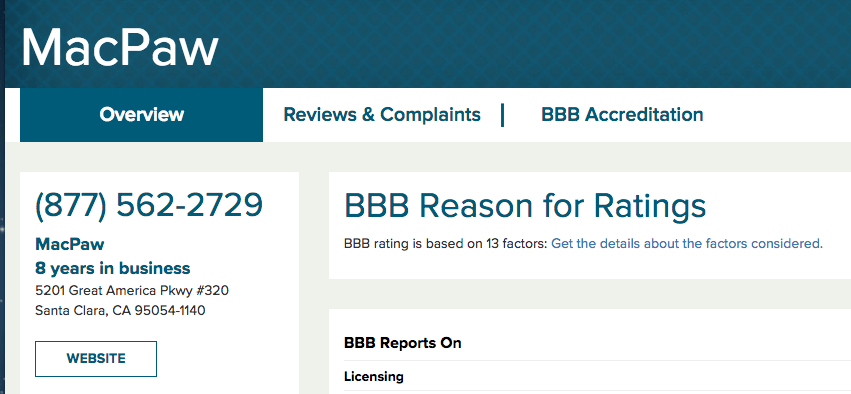
आहे CleanMyMac 3 सुरक्षित आहे?
बरं, तुम्ही "सुरक्षित" कसे परिभाषित करता यावर ते अवलंबून आहे.
सुरक्षेच्या दृष्टीकोनातून बोलल्यास, उत्तर होय आहे: CleanMyMac 3 वापरण्यासाठी 100% सुरक्षित आहे . मी माझ्या MacBook Pro वर Drive Genius आणि Bitdefender अँटीव्हायरस चालवला आणि त्यांना अॅपशी संबंधित कोणत्याही धमक्या आढळल्या नाहीत. त्यात समाविष्ट नाहीकोणताही व्हायरस, मालवेअर किंवा क्रॅपवेअर, जर तुम्ही ते अधिकृत MacPaw वेबसाइटवरून डाउनलोड केले असेल तर.
तुम्हाला download.com सारख्या इतर तृतीय-पक्ष डाउनलोड साइटवरून अॅप मिळत असल्यास, ते bloatware सह एकत्रित केले जाऊ शकते याची काळजी घ्या. या व्यतिरिक्त, CleanMyMac चालू असताना माझ्या Mac चे संपूर्ण स्कॅन करण्यासाठी मी Malwarebytes Antivirus चा वापर केला आहे आणि कोणत्याही सुरक्षा समस्या आढळल्या नाहीत.
तांत्रिक दृष्टीकोनातून, आपण काय करत आहात हे आपल्याला माहित असल्यास CleanMyMac सुरक्षित आहे. Apple चर्चा समुदायावरील काही वापरकर्त्यांनी काही समस्या निर्माण केल्याबद्दल अॅपबद्दल तक्रार केली. मी अशा कोणत्याही समस्या अनुभवल्या नाहीत; तथापि, मी हे नाकारत नाही की मॅकपॉ त्याच्या स्मार्ट क्लिनिंग क्षमतेला अतिरंजित करतो. माझ्या मते, सॉफ्टवेअर मानवी नाही. पॅटर्नचे विश्लेषण करण्यासाठी त्यात अत्याधुनिक मशीन-लर्निंग अल्गोरिदम असले तरीही, क्वचित प्रसंगी चुकीचे निर्णय घेतले जाऊ शकतात. तसेच, अयोग्य मानवी ऑपरेशन — उदाहरणार्थ गंभीर सिस्टम किंवा ऍप्लिकेशन फाइल्स हटवणे — काही अॅप्स अपेक्षेप्रमाणे कार्य करू शकत नाहीत. या अर्थाने, माझ्या मते, CleanMyMac पूर्णपणे सुरक्षित नाही.
CleanMyMac 3 विनामूल्य आहे का?
अॅप खरेदी करण्यापूर्वी वापरून पहा या मॉडेलवर तयार केले आहे. डेमो आवृत्ती डाउनलोड आणि वापरण्यासाठी विनामूल्य असताना, ती तुम्हाला केवळ 500MB फाइल्स साफ करण्याची परवानगी देते. ती मर्यादा दूर करण्यासाठी, तुम्हाला परवाना विकत घ्यावा लागेल.
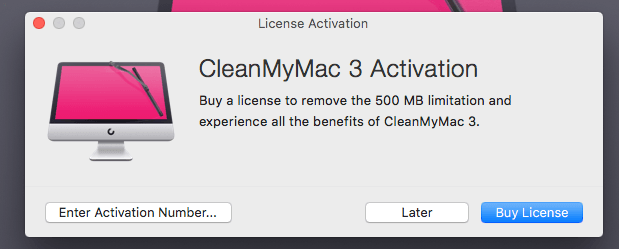
CleanMyMac 3 ची किंमत किती आहे?
इतर SaaS (सॉफ्टवेअर म्हणून) विपरीत सेवा) उत्पादने जी वापरतातसदस्यता-आधारित महसूल मॉडेल, MacPaw CleanMyMac साठी एक-वेळ पेमेंट स्वीकारते. तुम्ही अॅप वापरत असलेल्या Macs च्या संख्येवर आधारित परवाना आहे.
- $39.95 एका Mac साठी
- $59.95 दोन Mac साठी
- $89.95 पाच साठी Macs
तुम्हाला 10 पेक्षा जास्त परवान्यांची आवश्यकता असल्यास, माझ्या अंदाजानुसार अंतिम किंमत वाटाघाटीयोग्य असेल आणि तुम्ही अधिक माहितीसाठी MacPaw समर्थन कार्यसंघाशी संपर्क साधू शकता.
MacPaw एक मानक 30- ऑफर करतो दिवस पैसे परत हमी. तुम्ही तुमच्या खरेदी कालावधीच्या 30 दिवसांच्या आत CleanMyMac 3 बद्दल समाधानी नसल्यास, त्यांच्या समर्थन कार्यसंघाला ईमेल टाका किंवा परताव्याची विनंती करण्यासाठी त्यांना थेट कॉल करा.
मी त्यांच्या समर्थन कार्यसंघाशी ईमेल आणि फोन दोन्हीद्वारे संपर्क साधला आहे. , आणि ते दोन्ही प्रकरणांमध्ये खूप सहाय्यक आणि व्यावसायिक होते.
तुम्हाला सेटअपमध्ये CleanMyMac स्वस्त किंमतीत, Mac अॅप्ससाठी सॉफ्टवेअर सदस्यता सेवा मिळू शकते. आमचे सेटअप पुनरावलोकन येथे वाचा.
या पुनरावलोकनासाठी माझ्यावर विश्वास का ठेवायचा?
हाय, माझे नाव JP आहे आणि मी SoftwareHow चा संस्थापक आहे. तुमच्याप्रमाणे, मी फक्त एक सामान्य Mac वापरकर्ता आहे ज्याच्याकडे 2012 च्या मध्यात MacBook Pro आहे – तरीही, मशीन चांगले काम करते! अंतर्गत हार्ड ड्राइव्हला नवीन Crucial MX300 ने बदलल्यानंतर मी त्याचा वेग वाढवू शकलो, एक SSD जो जुना Mac वापरतो त्यांच्यासाठी मी शिफारस करतो.
मी काही काळ CleanMyMac अॅप वापरत आहे . तुम्ही खालील खरेदी पावतीवरून पाहू शकता (मी अॅप खरेदी करण्यासाठी माझे वैयक्तिक बजेट वापरले). मी हे लिहिण्यापूर्वीपुनरावलोकन केले, मी अॅपच्या प्रत्येक वैशिष्ट्याची कसून चाचणी केली आणि ईमेल, थेट चॅट (आता उपलब्ध नाही) आणि अगदी फोन कॉलद्वारे MacPaw समर्थन कार्यसंघाशी संपर्क साधला. तुम्ही खालील “माझ्या रेटिंग्समागील कारणे” विभागातून अधिक तपशील पाहू शकता.
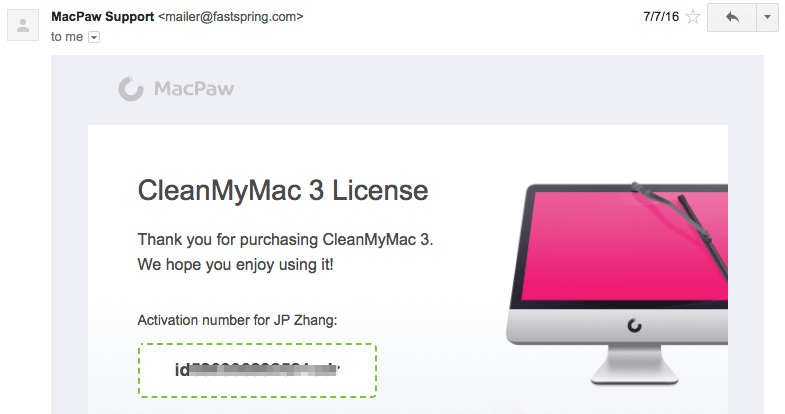
या प्रकारचे पुनरावलोकन लिहिण्याचे उद्दिष्ट हे आहे की मला अॅपबद्दल काय आवडते आणि काय आवडते ते सांगणे आणि शेअर करणे. मी तुम्हाला खालील “वाजवी प्रकटीकरण” विभाग पाहण्याचा सल्ला देतो. माझा विश्वास आहे की वापरकर्त्यांना उत्पादनासह काय काम करत नाही हे जाणून घेण्याचा अधिकार आहे, त्याच्या हार्डवेअर किंवा सॉफ्टवेअरची पर्वा न करता.
वरील द्रुत सारांश बॉक्समधील सामग्री CleanMyMac 3 बद्दलच्या माझ्या मतांची एक छोटी आवृत्ती आहे. तुम्ही हे देखील करू शकता अधिक माहिती मिळविण्यासाठी सामग्रीच्या सारणीवर नेव्हिगेट करा.
CleanMyMac 3 पुनरावलोकन: तुमच्यासाठी यात काय आहे?
अॅपमध्ये अनेक उपयुक्तता समाविष्ट आहेत ज्यांचे तीन विभागांमध्ये वर्गीकरण केले जाऊ शकते: आरोग्य निरीक्षण , स्वच्छता , आणि उपयुक्तता .
हेल्थ मॉनिटरिंग
हे वैशिष्ट्य CleanMyMac मेनूमध्ये दिसून येते. हे तुम्हाला तुमचा Mac कसे कार्य करत आहे याचे द्रुत विहंगावलोकन देते. ते किती स्टोरेज स्पेस उपलब्ध आहे, मेमरी वापराची स्थिती, बॅटरी माहिती आणि तुमच्याकडे कचर्यामध्ये जास्त सामग्री आहे की नाही हे दाखवते. मेमरी वापर खूप जास्त असल्यास,तुम्ही तुमचा माउस कर्सर "मेमरी" टॅबवर हलवू शकता आणि "फ्री अप" वर क्लिक करू शकता. त्याचप्रमाणे, तुम्ही कर्सरला “कचरा” टॅबवर हलवून “कचरा रिकामा” देखील करू शकता.

तुमच्या हार्ड डिस्कची मोकळी जागा ठराविक रकमेपेक्षा कमी असल्यास, कचरा फाईल्स पेक्षा जास्त असल्यास तुम्ही अलर्ट सेट करू शकता. ठराविक आकार, किंवा संसाधन-जड अॅप तुमच्या Mac चे शोषण करत आहे. हे सर्व प्राधान्ये > अंतर्गत सेट केले जाऊ शकतात. CleanMyMac 3 मेनू . तसेच, येथे तुम्ही मेनू बार दिसण्यापासून अक्षम करू शकता, फक्त बटण हिरव्या ते पांढर्यावर स्लाइड करा.
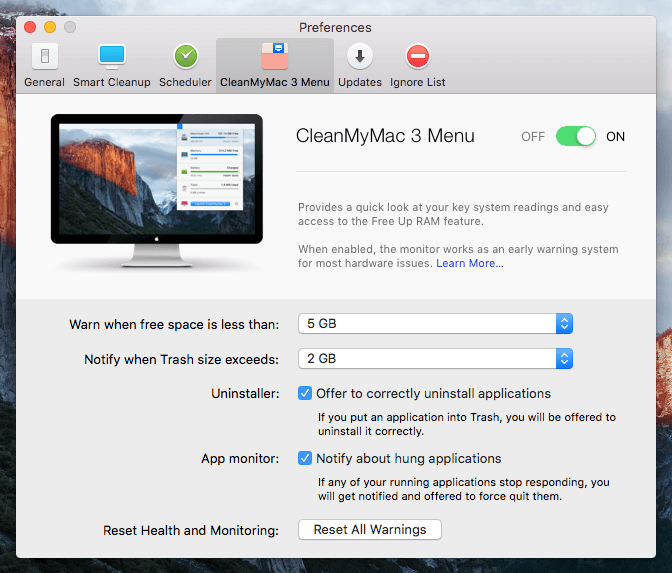
माझे वैयक्तिक मत: हेल्थ मॉनिटरिंग वैशिष्ट्य खूपच हलके आहे. नावाने फसवू नका, कारण ते मॅकच्या आरोग्य स्थितीचे खरोखर निरीक्षण करत नाही. मला येथे मालवेअर, सिस्टम समस्या आणि इतर संबंधित बाबींबद्दल काळजी वाटते. मी कबूल करतो की या अँटी-व्हायरस किंवा अँटी-मालवेअरच्या गोष्टी आहेत.
स्पष्टपणे, मॅकपॉ टीम या स्पर्धात्मक तरीही वादग्रस्त बाजारात प्रवेश करण्याची योजना आखत नाही, किमान आता नाही. मला असेही वाटते की हे उत्पादनाच्या दृष्टीकोनात बसत नाही आणि अँटीव्हायरस किंवा मालवेअर शोधण्याच्या स्वरूपामुळे असे करणे त्यांचा स्पर्धात्मक फायदा नाही.
मी हे हलके आहे असे म्हणण्याचे कारण म्हणजे जवळजवळ प्रत्येक कार्य मी वर सूचीबद्ध केलेले Mac OS X मधील डीफॉल्ट युटिलिटीसह साध्य केले जाऊ शकते. उदाहरणार्थ, तुमच्या संगणकाची उपलब्ध स्टोरेज जागा आणि रचना जाणून घेण्यासाठी, तुम्ही Apple लोगो > या Mac बद्दल >स्टोरेज आणि झटपट विहंगावलोकन मिळवा. मेमरी वापर आणि संसाधन-केंद्रित अॅप्स तपासण्यासाठी, अधिक तपशील मिळविण्यासाठी तुम्ही अॅक्टिव्हिटी मॉनिटर युटिलिटी ( अनुप्रयोग > उपयुक्तता > क्रियाकलाप मॉनिटर ) वर अवलंबून राहू शकता. परंतु पुन्हा, CleanMyMac हे सर्व एका पॅनेलमध्ये एकत्रित करते आणि ते अधिक चांगल्या प्रकारे प्रदर्शित करते.
क्लीनिंग
हा CleanMyMac 3 चा गाभा आहे. यात दोन भाग आहेत: स्मार्ट क्लीनअप & डीप क्लीनिंग .
नावाप्रमाणे, स्मार्ट क्लीनअप तुमचा Mac पटकन स्कॅन करतो, नंतर तुम्हाला काढण्यासाठी सुरक्षित असलेल्या फाइल्स दाखवतो. माझ्या MacBook Pro मध्ये, साफसफाईसाठी तयार असलेल्या 3.36GB फायली आढळल्या. स्कॅनिंग प्रक्रियेला सुमारे 2 मिनिटे लागली.
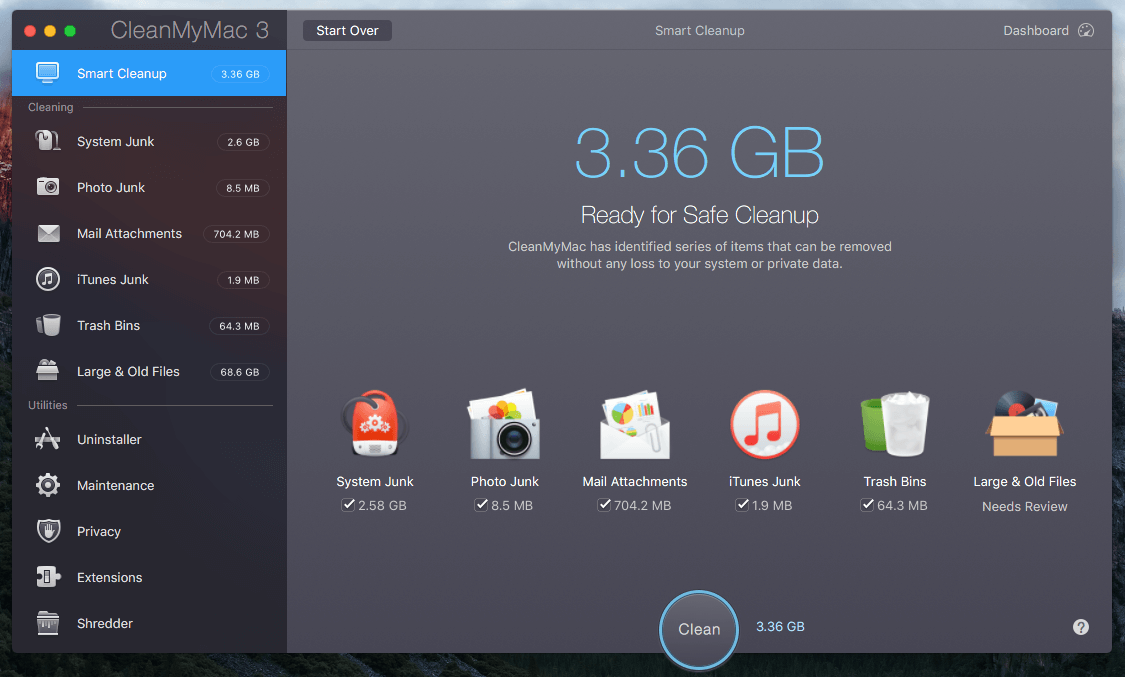
डीप क्लीनिंग मध्ये सहा उप-भाग समाविष्ट आहेत जे तुम्हाला विशिष्ट प्रकारच्या अनावश्यक फाइल शोधण्यास आणि काढण्यास सक्षम करतात.
सिस्टम जंक: तात्पुरत्या फाइल्स, न वापरलेले बायनरी आणि लोकॅलायझेशन, विविध तुटलेल्या वस्तू आणि उरलेले इ. काढून टाकते. यामुळे जागा मोकळी करण्यात मदत होईल आणि अॅप कार्यक्षमतेवर परिणाम न होता तुमच्या Mac कार्यक्षमतेला चालना मिळेल. माझ्या MacBook Pro साठी, यात 2.58GB सिस्टम जंक आढळला.
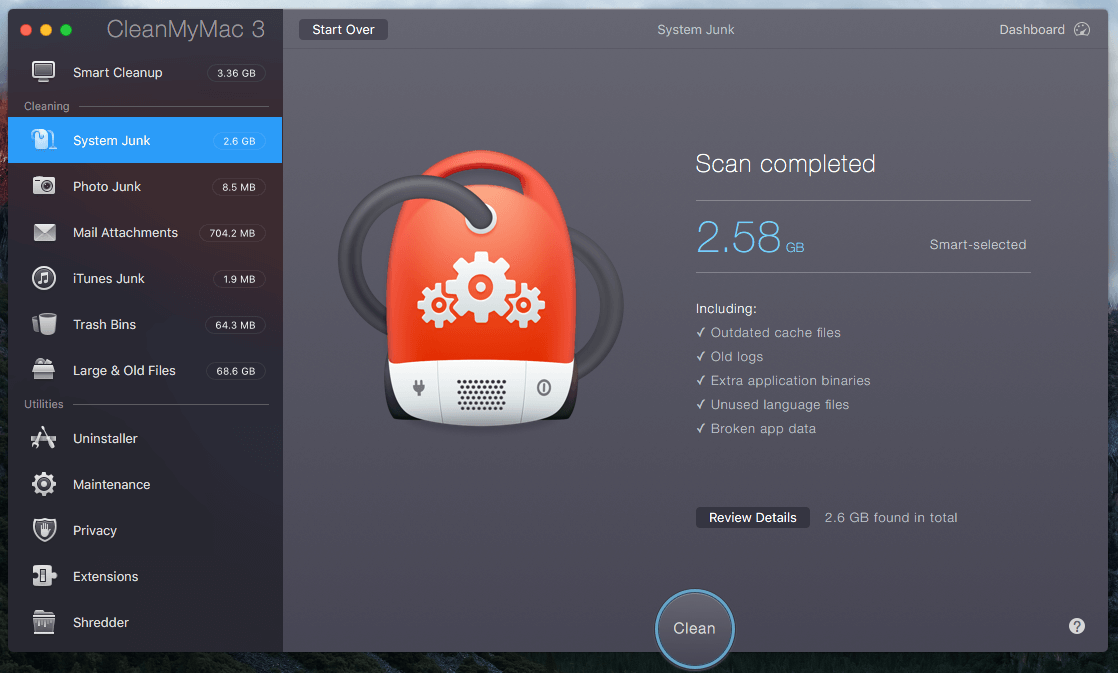
फोटो जंक : जुन्या आवृत्त्यांमध्ये, याला iPhoto जंक असे म्हणतात. ही युटिलिटी तुमचा फोटो कचरा साफ करते आणि तुमच्या फोटो लायब्ररीमधून सपोर्टिंग डेटा काढून त्याचा आकार कमी करते. हे तुमच्या पूर्वी संपादित केलेल्या प्रतिमांच्या डुप्लिकेट प्रती शोधते आणि काढून टाकते आणि RAW फाइल्स JPEG सह पुनर्स्थित करते. सावध राहाही उपयुक्तता वापरताना. तुम्ही RAW इमेज फॉरमॅट ठेवण्यास प्राधान्य देणारे व्यावसायिक छायाचित्रकार असल्यास, त्या RAW फाइल्स बाह्य हार्ड ड्राइव्हवर हलवा. माझ्या बाबतीत, मी माझ्या PC वर फोटो समक्रमित केल्यामुळे, अॅपला जास्त फोटो जंक सापडले नाहीत हे माझ्यासाठी आश्चर्यकारक नाही — फक्त 8.5 MB.

मेल संलग्नक : दस्तऐवज, चित्रे, संग्रहण, संगीत इ.सह स्थानिक मेल डाउनलोड आणि संलग्नक हटवते. खबरदारी: या फायली काढून टाकण्यापूर्वी त्यांचे नेहमी पुनरावलोकन करा. माझ्या बाबतीत, स्कॅनमध्ये 704.2MB मेल संलग्नक आढळले. एका द्रुत पुनरावलोकनावरून असे दिसून आले की मी अनेक संलग्नक अनेक वेळा पाठवले आहेत, याचा अर्थ ते काढण्यासाठी सुरक्षित आहेत.
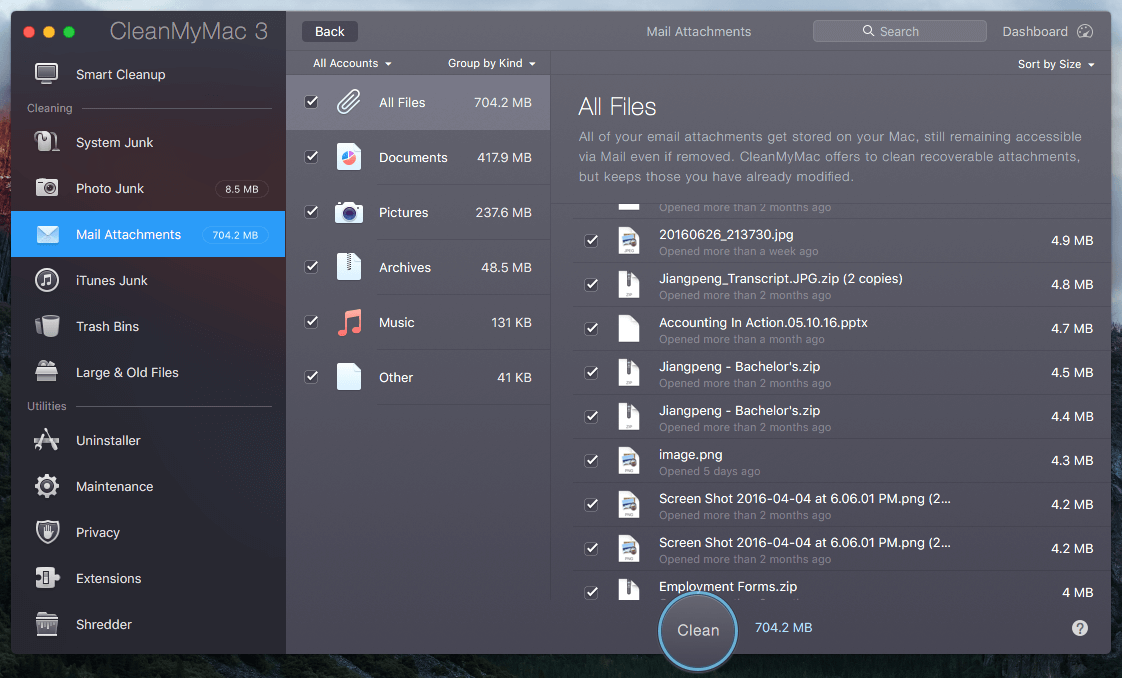
iTunes जंक : स्थानिक पातळीवर संग्रहित iOS डिव्हाइस बॅकअप, जुन्या प्रती नष्ट करते तुमच्या Mac वर संग्रहित iOS अॅप्स, तुटलेली iTunes डाउनलोड आणि वापरलेल्या iOS सॉफ्टवेअर अपडेट फाइल्स. ही माझी शिफारस आहे: अनपेक्षित iPhone किंवा iPad डेटा गमावल्यास ते iOS डिव्हाइस बॅकअप हस्तांतरित करा किंवा ठेवा. मी मुख्यतः माझा PC सामग्री समक्रमित करण्यासाठी आणि iTunes सह डिव्हाइस बॅकअप घेण्यासाठी वापरत असल्याने, CleanMyMac ला माझ्या Mac वर iTunes जंक आढळला नाही.
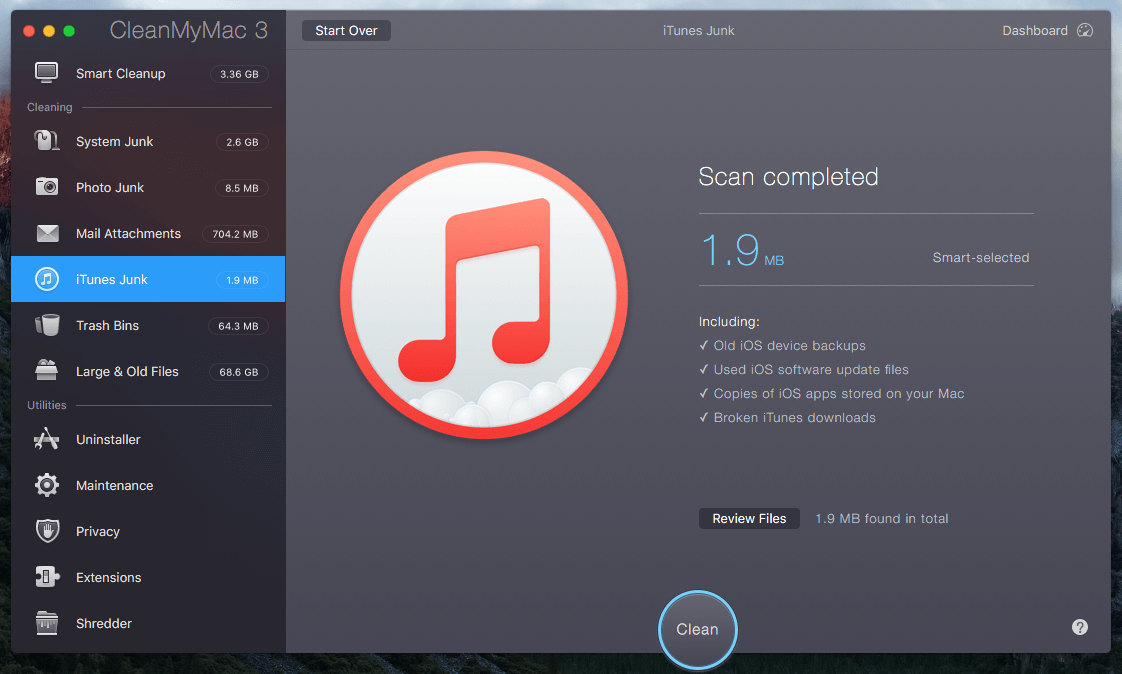
कचऱ्याचे डबे : सर्व कचरा रिकामा करतो तुमच्या Mac वरील डब्बे – केवळ Mac कचरापेटीच नाही, तर तुमच्या Photos, Mail कचरा आणि इतर अॅप-विशिष्ट जंक डब्यांमधील कचरापेटी देखील. ते अगदी सरळ आहे; मला एकच सूचना आहे की त्या कचरापेटीतील फाईल्स तपासा. फाइल परत खेचण्यापेक्षा कचर्यात पाठवणे केव्हाही सोपे असतेबाहेर.
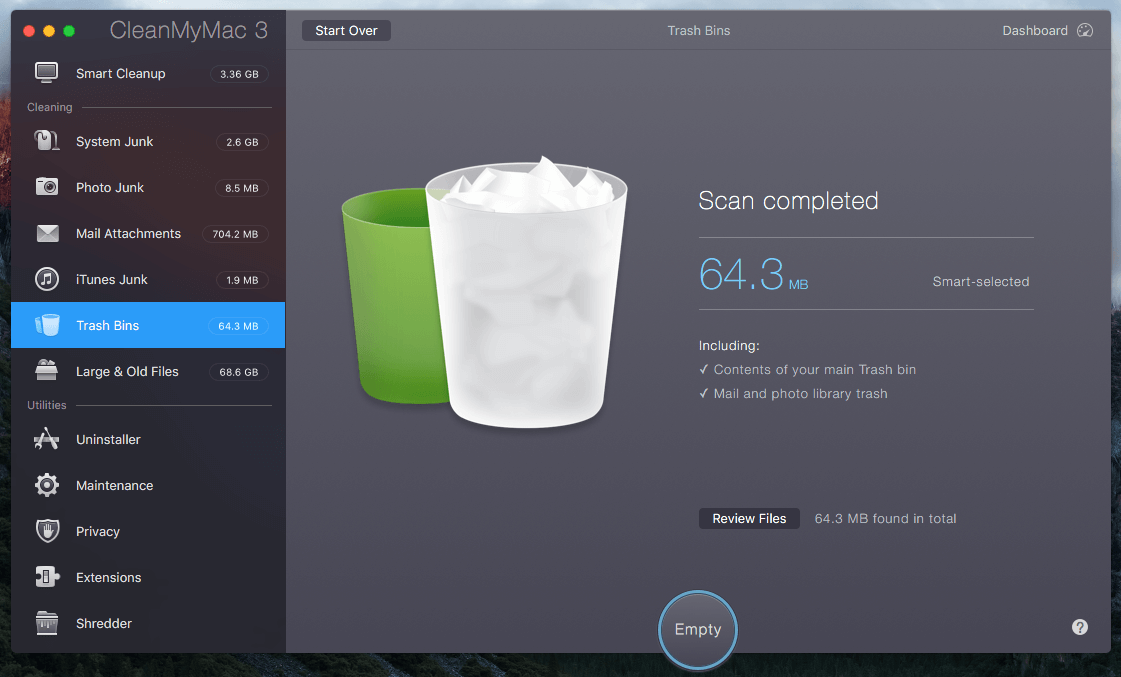
मोठे & जुन्या फाइल्स : तुम्ही तुमच्या हार्ड ड्राइव्हवर विसरलेल्या जुन्या फाइल्स शोधून काढतात, ज्यापैकी अनेक मोठ्या डुप्लिकेट आहेत. माझ्या MacBook Pro मध्ये, अॅपने अशा 68.6GB फायली ओळखल्या. त्यापैकी बरेच डुप्लिकेट आयटम होते, जसे आपण खालील स्क्रीनशॉटवरून पाहू शकता. सावधगिरी बाळगा: फाईल जुनी किंवा मोठी आहे याचा अर्थ तुम्ही ती हटवावी असे नाही. पुन्हा एकदा, सावधगिरी बाळगा.

माझा वैयक्तिक विचार: CleanMyMac 3 मधील साफसफाईची वैशिष्ट्ये सर्व प्रकारच्या सिस्टम जंक आणि काढण्यासाठी सुरक्षित असलेल्या फाइल्स शोधण्यात उत्तम काम करतात. चांगले केले, तुम्ही चांगली स्टोरेज जागा मोकळी करू शकता आणि कार्यप्रदर्शन ऑप्टिमाइझ करू शकता. परंतु मला तुम्हाला चेतावणी द्यायची आहे की क्लीन माय मॅक ओळखत असलेल्या बर्याच फायली काढून टाकणे योग्य नाही. जोपर्यंत तुम्ही "रिव्ह्यू फाइल्स" फंक्शनसह प्रत्येक अॅप किंवा फाइलचे काळजीपूर्वक पुनरावलोकन करत नाही तोपर्यंत "काढा" किंवा "रिक्त" बटण कधीही दाबू नका. तसेच, मी MacPaw टीमला अभिप्राय देऊ इच्छितो: कृपया “Review Files” पर्याय अधिक स्पष्ट करा — किंवा, जेव्हा वापरकर्ते काढा बटण क्लिक करतात, तेव्हा आम्ही पुनरावलोकन केले आहे की नाही हे विचारणारी एक नवीन विंडो पॉप अप करा. फाइल्स आणि नंतर हटवण्याची पुष्टी करा.
युटिलिटीज
अनइंस्टॉलर : हे अवांछित मॅक अॅप्लिकेशन्स तसेच त्यांच्याशी संबंधित फाइल्स आणि फोल्डर्स काढून टाकते. macOS अॅप्स अनइंस्टॉल करणे सोपे करते — तुम्ही फक्त अॅप्लिकेशनचे आयकॉन कचर्यामध्ये ड्रॅग करा—परंतु बर्याचदा शिल्लक आणि तुकडे अजूनही राहतात. मी शोधले

